Oke, setelah kemarin kira membahas tentang apa itu wireshark, saya akan membahas tentang cara-cara menggunaan wireshark.
jika file aplikasi WireShark sudah di download, sekarang kita akan memulai proses instalasi terlebih dahulu.
jika file aplikasi WireShark sudah di download, sekarang kita akan memulai proses instalasi terlebih dahulu.
1. Masuk ke setup WireShark, kemudian klik next.
2. Masuk ke Licence agreement, lalu klik I Agree.
3. Setelah itu, masuk ke Choose Component. Centang semua menu lalu klik next.
4. Kemudian masuk ke jendela Select Additional Task, langsung klik next. Jika ingin menu WireShark berada di desktop, centang Desktop Icon kemudian klik next.
5. Setelah itu memilih lokasi penginstalan terlebih dahulu, jika sudah klik next.
6. Selanjutnya, akan muncul aplikasi penginstalan WinPcap secara otomatis. WinPcap ini merupakan tool standar yang digunakan untuk mengakses link layer network pada lingkungan kerja windows. Win Pcap mengizinkan aplikasi untuk mengambil dan mentransmisikan paket-paket jaringan. Pertama, setelah muncul aplikasi WinPcap akan ada jendela notifikasi apakan akan menginstall WinPcap atau tidak. Dalam praktek kali ini pilih install untuk menginstall WinPcap.
7. Setelah itu, tunggu beberapa saat karena terjadi proses installing pada WireShark.
8. Setelah menunggu beberapa saat, proses instalasi pending dan terdapat menu instalasi WinPcap. Klik next untuk melanjutkan.
9. Masuk ke jendela setup WinPcap, kemudian klik next.
10. Masuk ke jendela Licence Agreement, kemudian klik I Agree.
11. Kemudian masuk ke jendela installation options dan klik install.
12. Tunggu sebentar karena terjadi proses installing
13. Instalasi WinPcap telah selesai. Klik finish.
14. Terjadi penerusan pada instalasi WireShark yang tadi tertunda untuk proses penginstalan WinPcap untuk melengkapi proses instalasi WireShark. Setelah instalasi komplit, kemudian klik next.
15. Proses instalasi telah selesai. Klik finish dan software siap untuk digunakan.
Untuk tutorial penggunaannya, pertama-tama bukalah software WireShark seperti berikut.
Klik interface list, akan tampil menu seperti berikut.
Centang description microsoft dan klik start untuk memulai monitoring. Setelah itu, muncul jendela yang berisi paket-paket yang kita tangkap dan siap untuk melakukan proses monitoring seperti berikut.
Selamat mencoba :)

















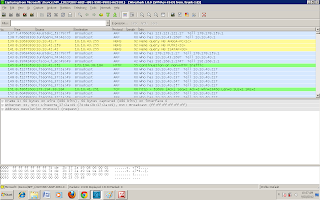
Tidak ada komentar:
Posting Komentar